Jak používat styly ve Wordu na iPadu

Styly aplikace Word šetří čas, protože kombinují několik formátovacích příkazů najednou. Naučte se efektivně používat styly na iPadu a získejte konzistentní vzhled dokumentů.
Zobrazení Rozvržení poznámkového bloku ve Wordu 2011 pro Mac umožňuje nahrávat zvuk při psaní. To, co napíšete, je propojeno se zvukem, takže Word zvuk opatří poznámkami. Zvuk, který byl zaznamenán při psaní textu, můžete přehrát kliknutím kamkoli do textu dokumentu a poté kliknutím na ikonu reproduktoru, která se zobrazí.
Všechny notebooky Mac a iMac jsou vybaveny vestavěnými mikrofony, které nabízejí překvapivě dobrou citlivost na schůzkách. Jiné Macy vyžadují mikrofon k nahrávání zvukových poznámek. Indikátor stavu nahrávání na kartě Zvukové poznámky na pásu karet vždy zobrazuje aktuální stav zvuku. Chcete-li začít s relací nahrávání, postupujte takto:
Klikněte na kartu Zvukové poznámky na pásu karet.

Upravte posuvník Input Volume.
Zkuste začít s posuvníkem Input Volume upraveným tak, aby indikátor úrovně zvukového vstupu ukazoval, že hlasitost je přibližně 3/4 plné hlasitosti. Před skutečným nahráváním si udělejte vzorek zvuku, abyste získali tu nejlepší úroveň pro zasedací místnost.
Klepněte na červené tlačítko Záznam a během záznamu relace zadejte poznámky.
Zvuk se během psaní automaticky synchronizuje s vašimi poznámkami. Během psaní stiskněte Return nebo Enter, aby bylo v dokumentu vizuálně patrné, když se objeví nové téma nebo něco pozoruhodného, co chcete odlišit. Sledujte indikátor vstupní úrovně zvuku a pomocí posuvníku Input Volume se snažte udržet hlasitost přibližně bf3/4. Úrovně odsazení můžete upravit později. Stisknutím klávesy Enter nebo Return přidáte zvukovou značku a označíte nový odstavec. Stiskněte Tab pro odsazení a Shift-Tab pro odsazení.
Klepnutím na černé tlačítko Stop zastavíte nahrávání zvuku.
Po nahrání zvuku se můžete bavit jeho přehráváním. Pokud přejedete myší přes okraj vlevo od čehokoli, co jste napsali, zobrazí se ikona zvuku. Kliknutím na tuto ikonu uslyšíte zvuk, který byl zaznamenán při psaní textu na tomto řádku. Pokud vidíte odkrytý trojúhelník, kliknutím na něj zobrazíte nebo skryjete odsazené úrovně poznámek. Chcete-li najít následující možnosti přehrávání, přejděte na pás karet, klikněte na kartu Zvukové poznámky a vyhledejte skupinu Přehrávání zvuku:
Přehrát: Spustí přehrávání zvuku na začátku dokumentu, obnoví přehrávání při pozastavení nebo přehraje od času zvoleného v Seek.
Pozastavit: Zastaví přehrávání, dokud znovu neklepnete na tlačítko Přehrát.
Hledat: Umožňuje přejít na konkrétní čas na časové ose zvuku následovně:
Klepnutím na tlačítko vlevo se přesunete blíže k začátku zvuku.
Klepnutím na tlačítko vpravo se přesunete více na konec zvuku.
Přetažením z levé strany časové osy hledání přesunete indikátor časové osy na konkrétní čas.
Klepněte na ovládací prvek Seek. Kliknutím nebo tažením myši upravte čas.
Rychlost: Přetáhněte posuvník doleva pro pomalejší přehrávání, nebo doprava pro rychlejší přehrávání.
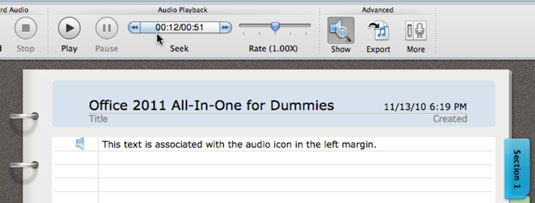
Styly aplikace Word šetří čas, protože kombinují několik formátovacích příkazů najednou. Naučte se efektivně používat styly na iPadu a získejte konzistentní vzhled dokumentů.
Při práci v Office 2011 pro Mac se naučte, jak efektivně vytvořit víceúrovňový číslovaný seznam ve Wordu 2011. Objevte nejlepší praktiky a tipy.
Naučte se, jak nastavit odsazení v aplikaci Word 2008 pro Mac pomocí jednoduchých kroků a technik pro úpravu dokumentů.
V aplikaci Word 2007 můžete vybarvit stránku za textem. Při výběru barvy pozadí stránky si můžete vybrat z různých barev nebo přechodů. Návod na úpravu pozadí.
Word 2007 za vás sestaví obsah (TOC) tak, že v dokumentu předem vypíše nadpisy (každý s číslem stránky). Zjistěte, jak efektivně využívat funkci TOC pro lepší organizaci dokumentu.
Funkce Porovnat v PowerPointu 2013 umožňuje efektivně porovnat rozdíly mezi verzemi prezentace a selektivně přijmout nebo odmítnout změny.
Zjistěte, jak zaškrtávat políčka v Excelu 2011 pro Mac, a získejte užitečné tipy a triky pro efektivní práci s formuláři.
Někdy potřebujete Outlook 2013, aby vám připomněl důležitá data nebo navazující aktivity. Pomocí vlajek můžete například připomenout, že máte příští týden někomu zavolat. Nejlepší způsob, jak si zapamatovat, je označit jméno této osoby v seznamu kontaktů. Ve vašem kalendáři se objeví připomenutí. Kontakty nejsou […]
Každý aspekt vzhledu tabulky lze formátovat ve Wordu v Office 2011 pro Mac. Můžete použít styly, které sloučí buňky dohromady, aby vytvořily větší buňky, zrušit je sloučení, změnit barvy ohraničení, vytvořit stínování buněk a další. Použití stylu tabulky z pásu karet Office 2011 pro Mac Karta Tabulky na pásu karet […]
Když používáte Word v Office 2011 pro Mac, můžete použít styly tabulek ke změně vzhledu buněk. Pokud nemůžete najít existující, který by vyhovoval vašim potřebám, můžete vytvořit nové styly tabulky v dialogu Styl. Proveďte tyto kroky: Ve Wordu 2011 pro Mac vyberte Formát → Styl. Otevře se dialogové okno Styl. Klikněte na […]







